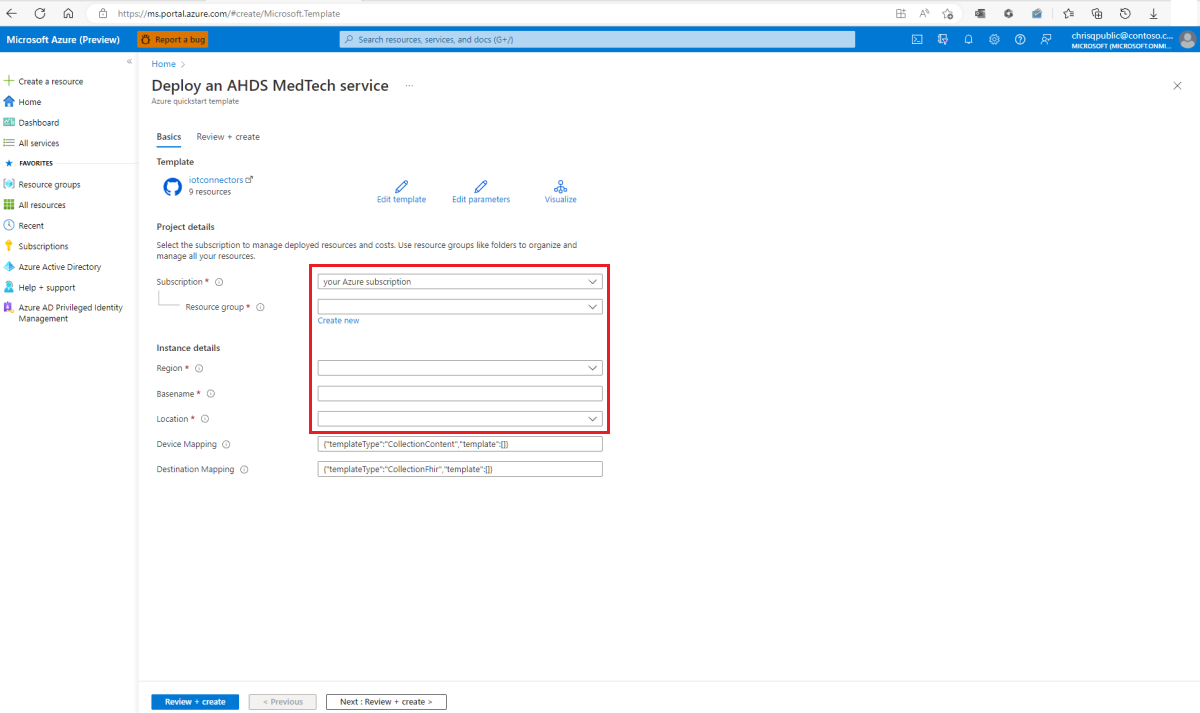Guida introduttiva: Distribuire il servizio MedTech usando un modello di Azure Resource Manager
Per implementare l'infrastruttura come codice per le soluzioni di Azure, usare modelli di Azure Resource Manager (modelli di ARM). Il modello è un file JSON (JavaScript Object Notation) che definisce l'infrastruttura e la configurazione per il progetto. Il modello usa una sintassi dichiarativa che consente di indicare ciò che si intende distribuire senza dover scrivere la sequenza dei comandi di programmazione per crearlo. Nel modello si specificano le risorse da distribuire e le proprietà per tali risorse.
Questa guida introduttiva illustra come:
- Aprire un modello di Resource Manager nel portale di Azure.
- Configurare il modello di Resource Manager per la distribuzione.
- Distribuire il modello di Azure Resource Manager.
Suggerimento
Per altre informazioni sui modelli di Resource Manager, vedere Che cosa sono i modelli di Resource Manager?
Prerequisiti
Per iniziare la distribuzione e completare la guida introduttiva, è necessario disporre dei prerequisiti seguenti:
Un account di sottoscrizione di Azure attivo. Se non si ha una sottoscrizione di Azure, vedere Guida alle decisioni relative alla sottoscrizione.
Assegnazioni di ruolo Proprietario o Collaboratore e Accesso utenti Amministrazione istrator nella sottoscrizione di Azure. Per altre informazioni, vedere Che cos'è il controllo degli accessi in base al ruolo di Azure?
I provider di risorse Microsoft.HealthcareApis e Microsoft.EventHub registrati con la sottoscrizione di Azure. Per altre informazioni sulla registrazione dei provider di risorse, vedere Provider e tipi di risorse di Azure.
Quando si hanno questi prerequisiti, è possibile configurare il modello di Resource Manager usando il pulsante Distribuisci in Azure .
Esaminare il modello di Resource Manager
Il modello di Resource Manager usato per distribuire le risorse in questa guida introduttiva è disponibile in Modelli di avvio rapido di Azure usando il file azuredeploy.json in GitHub.
Usare il pulsante Distribuisci in Azure
Per iniziare la distribuzione nella portale di Azure, selezionare il pulsante Distribuisci in Azure:
Configurare la distribuzione
Nella scheda Informazioni di base del modello di avvio rapido di Azure nella portale di Azure selezionare o immettere le informazioni seguenti per la distribuzione:
Sottoscrizione : sottoscrizione di Azure da usare per la distribuzione.
Gruppo di risorse: un gruppo di risorse esistente oppure è possibile creare un nuovo gruppo di risorse.
Area: area di Azure del gruppo di risorse usato per la distribuzione. Riempimenti automatici dell'area usando l'area del gruppo di risorse.
Basename : valore aggiunto al nome delle risorse e dei servizi di Azure distribuiti.
Località : usare l'elenco a discesa per selezionare un'area di Azure supportata per Servizi dati di integrità di Azure (il valore potrebbe essere la stessa o diversa area del gruppo di risorse).
Mapping dei dispositivi: lasciare i valori predefiniti per questa guida introduttiva.
Mapping destinazione: lasciare i valori predefiniti per questa guida introduttiva.
Per convalidare la configurazione, selezionare Rivedi e crea.

In Rivedi e crea controllare lo stato di convalida del modello. Se la convalida ha esito positivo, il modello visualizza Convalida superata. Se la convalida ha esito negativo, correggere i dettagli indicati nel messaggio di errore e quindi selezionare di nuovo Rivedi e crea .
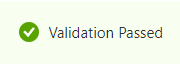
Dopo aver completato la convalida, per avviare la distribuzione, selezionare Crea.

In pochi minuti, il portale di Azure visualizza il messaggio che indica che la distribuzione è stata completata.

Importante
Se si vuole consentire l'accesso da più servizi all'hub eventi, è necessario che ogni servizio abbia un proprio gruppo di consumer dell'hub eventi.
I gruppi di consumer consentono a più applicazioni che utilizzano di avere una visualizzazione separata del flusso di eventi e di leggere il flusso in modo indipendente al proprio ritmo e con i propri offset. Per altre informazioni, vedere Gruppi di consumer.
Esempi:
Due servizi MedTech che accedono allo stesso hub eventi.
Un servizio MedTech e un'applicazione writer di archiviazione che accedono allo stesso hub eventi.
Esaminare le risorse distribuite e le autorizzazioni di accesso
Al termine della distribuzione, le risorse e i ruoli di accesso seguenti vengono creati nella distribuzione del modello di Resource Manager:
Spazio dei nomi e hub eventi di Hub eventi. In questa distribuzione l'hub eventi è denominato devicedata.
Gruppo di consumer dell'hub eventi. In questa distribuzione il gruppo di consumer è denominato $Default.
Hub eventi di Azure ruolo Mittente dati. In questa distribuzione il ruolo mittente è denominato devicedatasender e può essere usato per fornire l'accesso all'hub eventi del dispositivo usando una firma di accesso condiviso . Per altre informazioni sull'autorizzazione dell'accesso tramite una firma di accesso condiviso, vedere Autorizzazione dell'accesso alle risorse di Hub eventi tramite firme di accesso condiviso.
Area di lavoro di Health Data Services.
Servizio FHIR® di Health Data Services.
Servizio MedTech di Health Data Services con l'identità gestita assegnata dal sistema abilitata e concesso i ruoli di accesso seguenti:
Per l'hub eventi, il ruolo di accesso Hub eventi di Azure Ricevitore dati viene assegnato nella sezione Controllo di accesso (IAM) dell'hub eventi.
Per il servizio FHIR, il ruolo di accesso al writer di dati FHIR viene assegnato nella sezione Controllo di accesso (IAM) del servizio FHIR.
Importante
In questa guida introduttiva il modello di Resource Manager configura il servizio MedTech per l'uso in modalità di creazione . Viene creata una risorsa paziente e una risorsa dispositivo per ogni dispositivo che invia dati al servizio FHIR.
Per informazioni sui tipi di risoluzione del servizio MedTech Creare e cercare, vedere Configurare la scheda Destinazione.
Mapping post-distribuzione
Dopo aver distribuito correttamente un'istanza del servizio MedTech, sarà comunque necessario fornire mapping di destinazione FHIR e dispositivi conformi e validi.
Per informazioni sul mapping dei dispositivi, vedere Panoramica del mapping dei dispositivi del servizio MedTech.
Per informazioni sul mapping di destinazione FHIR, vedere Panoramica del mapping di destinazione FHIR del servizio MedTech.
Passaggi successivi
Scegliere un metodo di distribuzione per il servizio MedTech
Panoramica delle fasi di elaborazione dei dati dei dispositivi del servizio MedTech
Domande frequenti sul servizio MedTech
Nota
FHIR® è un marchio registrato di HL7 e viene usato con l'autorizzazione di HL7.
Commenti e suggerimenti
Presto disponibile: Nel corso del 2024 verranno gradualmente disattivati i problemi di GitHub come meccanismo di feedback per il contenuto e ciò verrà sostituito con un nuovo sistema di feedback. Per altre informazioni, vedere https://aka.ms/ContentUserFeedback.
Invia e visualizza il feedback per